Скорее всего на ваш компьютер не установлены необходимые программы или компоненты, которые используют очень многие игры и программы. К сожалению многие пользователи даже и не догадываются о том, что они просто не установлены на их компьютер и начинают во всем винить либо продавца либо создателей игры или программы. Конечно часть пользователей предпочитает скачать игру, чем купить лицензионную версию продукта и в случае скачивания не лицензионной версии с сомнительными файлами обхода защиты, сами себя обрекают на проблемы с запуском или вылетами игры на рабочий стол. Призывать качать или покупать игры я не буду — это личное дело каждого, могу только сказать, что лицензионные продукты как правило лишают вас сопутствующих проблем при запуске и работе продукта, так как программа установки как правило в процессе или в конце установки устанавливает все необходимые компоненты для беспроблемного запуска игры или программы, если же в процессе игры возникают проблемы, вылеты, лаги или просто «висит» черный экран, вам поможет просто установка драйверов и необходимых компонентов. Давайте рассмотрим подробно по пунктам:
Как запустить тяжелую игру даже на слабом и старом ПК? Показываю как я увеличил FPS в 3 раза
1. Чистим системный реестр при помощи специальной программы, можно использовать Ccleaner, Registry Cleaner или другие, на всякий случай не забудьте перед чисткой сделать резервную копию реестра благо утилиты позволяют сделать это.
2. Проверить давно ли вы обновляли драйвера вашей видео карты, раньше компании AMD и Nvidia выпускали обновление драйверов каждый месяц ,но в данный момент не существует точного графика выхода новых драйверов, поэтому нужно периодически проверять обновления самому.
3.Устанавливаем Directx последняя версия .
4.Устанавливаем Microsoft .Net Framework — специальная платформа для создателей красивых и полезных программ но и так же необходимая для запуска игр и программ и Microsoft Visual C++ Redistributable pack, многие игры и программы просят эти библиотеки vcredist для работы,иначе — выдает ошибку :Runtime error! .
Хотелось бы отметить еще один аспект, иногда бывает что вылетает игра на рабочий стол. Причиной этого иногда бывают драйверы видео карты. В этом случае можно попробовать установить новый драйвер видеокарты (если у вас старая версия) либо наоборот, если драйвер видеокарты самый последний то удалите его и поставьте предыдущую версию драйвера.
Друзья, надеемся эта маленькая статья поможет вам в решении проблемы запуска игры или программы. Удачи!
Источник: hotdrv.ru
Программы для запуска






Adobe AIR
5,00 (3 голоса) Версия: 14.0.0.110 (обновлено 04.07.2014)
Язык интерфейса: русский
В мои программы Размер: 244,3 Mb Скачано за неделю: 10






WinToFlash
3,50 (2 голоса) Версия: 0.8.0055 (обновлено 08.01.2015)
Язык интерфейса: русский
В мои программы Размер: 29,6 Mb Скачано за неделю: 3






Launcher
0,00 (0 голосов) Версия: 2.1.0 (обновлено 02.05.2014)
Язык интерфейса: русский
В мои программы Размер: 5,5 Mb Скачано за неделю: 6






AutoRuns
0,00 (0 голосов) Версия: 11.70 (обновлено 06.08.2014)
Язык интерфейса: русский
В мои программы Размер: 0,0 Mb Скачано за неделю: 3






Java Runtime Environment
0,00 (0 голосов) Версия: 8 Update 25 (обновлено 19.11.2014)
Язык интерфейса: английский
В мои программы Размер: 88,4 Mb Скачано за неделю: 2






Microsoft.NET Framework
0,00 (0 голосов) Версия: 4.5.2 (обновлено 06.09.2014)
Язык интерфейса: русский
В мои программы Размер: 66,8 Mb Скачано за неделю: 0
Программы для запуска программ скачать бесплатно
Наверняка, уже понятно, что приложения такого типа позволяют использовать запуск программ. Они относятся к типу ланчеров. В большинстве своем, такие программы более всего необходимы для мобильных устройств, когда операционная система смартфона сам не в состоянии запустить то или иное приложение. По большому счету, ланчеры являются мультиплатформенными приложениями и могут работать под управлением совершенно отличающихся между собой операционных систем. Причем, дело, как уже понятно, не ограничивается именно стационарными компьютерами или смартфонами. Одинаково хорошо, такие программы работают и на планшетных ПК. подробнее
Программы для запуска программ позволяют, как минимум, оптимизировать запуск наиболее часто используемых приложений и файлов. Прежде всего, это достигается за счет использования установленных параметров самой системы. Дело в то, что запуск каждой программы или службы может контролироваться по нескольким критериям.
К примеру, это может быть конфигурация запуска, приоритет, начальные параметры старта и многое другое. Стандартные средства операционных систем типа Windows не позволяют производить такую точную настройку. Именно поэтому, программы для запуска программ стали настолько востребованными.
С другой стороны, приложения, созданные для работы на смартфонах, отличаются небывалой производительностью. Это связано с тем, что они используют меньше системных ресурсов и не занимают место на флэш-памяти телефона. Как раз-таки, они позволяют производить запуск совершенно разных программ с поддержкой платформы Java или специализированных программных приложений.
Именно версии мобильных ланчеров, в большинстве случаев, являются той категорией, которую принято называть «бесплатные программы». Для того, чтобы скачать бесплатно программы для запуска программ, можно воспользоваться нашим сайтом. Абсолютно все программные продукты бесплатного распространения не имеют ограничений по использованию и срокам действия.
Весьма может быть, что некоторые коммерческие продукты обладают несколько большей функциональностью. Однако, судя по бесплатным программам, это не совсем так. Бесплатные программы, зачастую, предлагают возможности, которые в платных коммерческих продуктах могут быть вообще не предусмотрены. Особенно это касается сохранения файлов настроек.
Коммерческий файл с настройками «весит» довольно много. Файл бесплатной программы занимает минимум места и, в основном, является текстовым, то есть, имеет расширение .TXT.
В завершении хочется сказать, что такие приложения использовать нужно. Особенно в отношении мобильных устройств. Ну а что именно использовать, решать уже самому пользователю. Сами понимаете, преимущество заключается в том, что данчер способен запустить программу даже, если система ее не воспринимает.
Источник: winupdate.ru
Запускай тяжелые игры на слабом ПК!
Low Specs Experience — программа которая позволяет снижать качество графики в игре в том числе и те настройки которых нет в разделе настроек игры. Благодаря снижению качества можно получить приемлемый FPS даже в тяжелых играх на слабом компе!

Нам для работы будет достаточно бесплатной версии программы. В бесплатном режиме программа имеет 4 уровня настройки качества графики:
- Stock-Low — это низкие настройки игры которые вы можете настроить в самой игре без данной программы!
- Ultra-Low — тут уже есть настройки которые вы не можете поменять через настройки игры, в этом режиме отключают несколько тяжелых потребителей вашей видеокарты но это практически не ухудшает картинку.
- Ultimate-Low — отключаются почте все графические улучшатели что приводит к максимальной разгрузке видеокарты.
- Plain-Low — отключает графику и снижает нагрузку на процессор. Что дает максимальный прирост FPS в любой игре для бесплатной версии программы.
Есть еще и платная версия программы но режимы в платной версии я не пробовал так как итак можно повысить FPS в 3 раза снижая настройки графики.
Что использовать программу, скачайте ее здесь и запустите извлечение файлов из архива(может понадобится архиватор). После извлечения запустите файл InstallationSetup.exe для установки приложения Low Specs Experience. После установки у вас на рабочем стояле появятся 2 ярлыка: RagnoTech™ Low Specs Experience и RagnoTech™ ReSwitch.
Вторая программа помогает изменить разрешение игр до ее запуска, может понадобится если например, у вас запускается игра сразу в высоком разрешение и очень сильно лагает. Ставите разрешение ниже и спокойно загружаете игру. Ну, а RagnoTech™ Low Specs Experience это и есть програама которая поможет снизить качество графики в играх и получить играбельный FPS даже в тяжелых играх на слабом ПК!
Запускайте программу и переходите в раздел Optimization Catalo, в списке выбираете игру которую хотите запустить и нажимаете кнопку Load the Optimization Package. Далее вы увидите соообщение о том можете ли программа оптимизировать вашу игру. Если вы видите надпись: This version of «ваша игра» is supported by this optimization. То программа сможет успешно оптимизировать вашу игру. Если вы видео другие сообщения, то нужно выбрать другой режим оптимизации либо ваша игра не может быть оптимизирована.
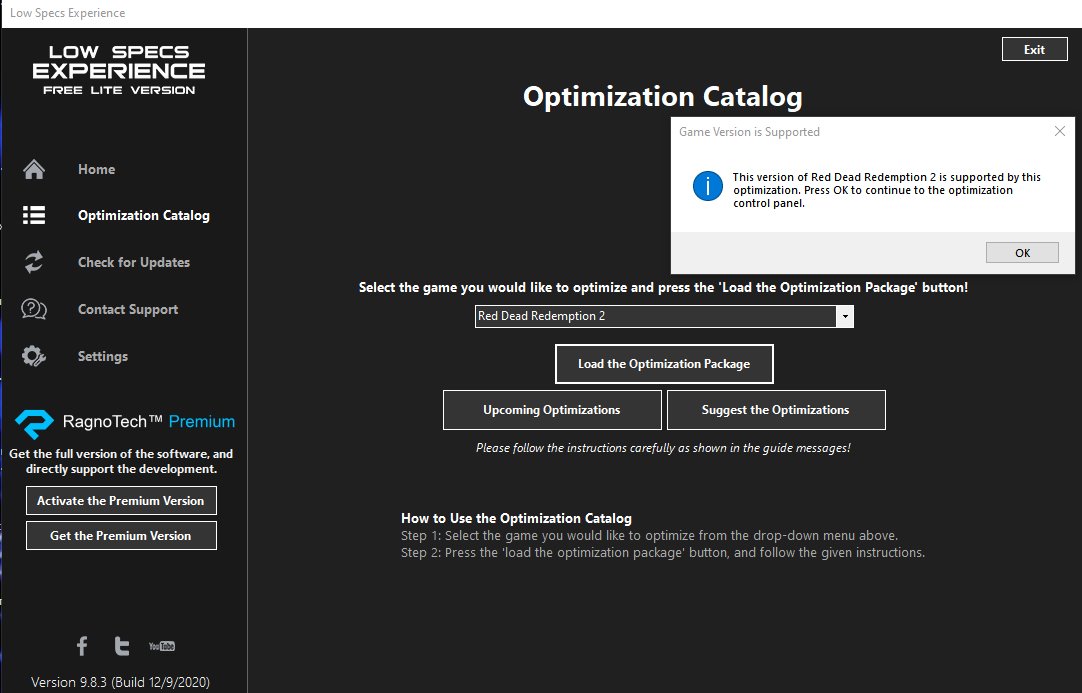
Далее вы увидите окно в котором можно выбрать любой метод оптимизации из 4 бесплатных. Пробуйте разные варианты для получения стабильного FPS и красивой картинки. После выбора режима оптимизации появится окно в котором нужно будет выбрать разрешение игры. Для очень слабых компьютеров я рекомендую разрешение HD 1280×720. Для не совсем слабых можно протестировать различные разрешения до full HD 1920х1080.
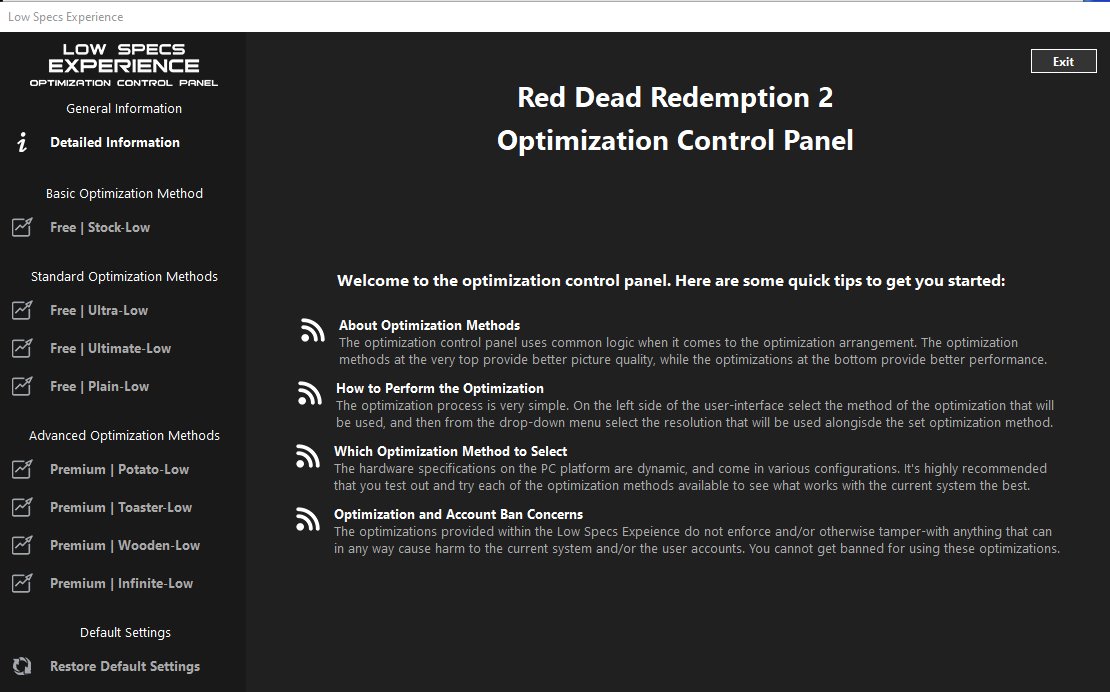
Не забывайте о том что в самих играх настройки менять нельзя! Изменение настроек в самой игре может привести к графическим глюкам в игре. Если вы хотите сбросить настройки на заводские нажмите надпись Restore Default Settings, после этого игра будет сброшена на начальные настройки, после этого вы можете зайти в настройки игры и изменить настройки вручную. Подробнее о проге смотрите в моем видео:
Пишите в комментариях удалось ли вам поиграть в ранее недоступную игру на вашем слабом ПК!
Источник: spec-komp.com